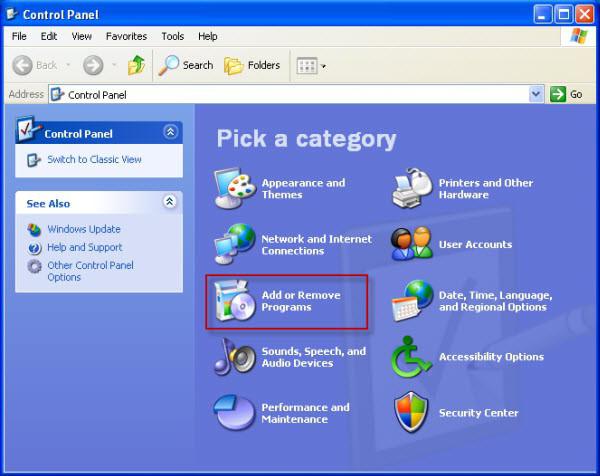최근에 비밀이 아닙니다브라우저 하이재커와 관련된 다양한 종류의 바이러스 위협이 강화되었습니다. 가장 성가신 것 중 하나는 인터넷 검색입니다. Firefox 또는 다른 브라우저에서이 가짜 검색 엔진을 제거하는 방법은 계속 읽으십시오. 원칙적으로 여기에는 특별히 복잡하거나 특별한 것은 없습니다. 아래 지침을 따르십시오. 상황이 불쾌하지만 전혀 파국적이지는 않다는 점을 즉시 주목해야합니다.
인터넷 검색이란 무엇입니까?
이미 분명한 바와 같이,이 애플릿은 기본적으로 웹 브라우저에 설치된 도구를 대체하는 신중하고 편리한 검색 엔진 일 것입니다.

그녀는 필요한 것이 전혀 아닌 것을 찾고 있습니다.사용자. 일반적으로 가장 정확하게 지정된 검색어를 사용하더라도 모호한 광고 콘텐츠는 불필요한 제품을 구매하거나 일부 소프트웨어를 설치하라는 제안이있는 사이트로 리디렉션됩니다. 물론,이 검색 엔진은 이론적으로 브라우저가 시작될 때 열렸어야하는 초기 페이지를 변경하고 시스템에 자체 폴더와 파일을 만들고 깊이 침투하면 브라우저를 중단하고 컴퓨터의 시스템 리소스에 대한 부하를 증가시킵니다. 공식 설명으로 판단하면 스파이 행위에 대해서는 아직 이야기가 없지만 누가 알고 있는지 ...
어느 시점에서그는 바이러스가 시스템에 침투했을 때 스파이 활동에 관여하지 않을 것이지만, 의심스러운 리소스를 방문 할 때 실행 가능한 ActiveX 요소와 다양한 스크립트를 사용하면 쉽게이를 수행 할 수 있습니다 (은행 카드 코드를 훔치기까지). Mozilla 또는 다른 브라우저에서 인터넷 검색을 제거하는 방법은 무엇입니까?
첫 번째 단계의 작업
이제 해결 방법으로 바로 이동하겠습니다.감염 문제. Firefox 또는 다른 브라우저에서 인터넷 검색을 제거하는 방법은 무엇입니까? 첫 번째 단계에서 위협을 제거하는 솔루션은 바이러스에 의해 설치된 추가 기능 및 패널을 비활성화하는 것입니다.

Mozilla 또는 다른 브라우저에서확장 섹션은 기본 설정 메뉴에 있으며 시스템과 브라우저를 모두 강제로 다시 시작하여 애드온을 비활성화하거나 제거해야하는 경우에 사용됩니다.
홈페이지 설정 확인
컴퓨터에서 인터넷 검색을 제거하는 방법의 문제를 해결하는 두 번째 단계는 시작 페이지를 확인하는 것입니다. 이미 언급했듯이이 검색 엔진은이를 변경합니다.

가장 간단한 경우에는 간단히 변경할 수 있습니다.시작 주소 또는 더 좋은 방법-빈 페이지 (about : blank 매개 변수)를 설정하거나 Opera에서와 같이 브라우저가 시작될 때 표시 될 초기 북마크 바를 설정합니다.
브라우저 실행 파일의 전체 경로 확인
또한 개발자의 브라우저에서 인터넷 검색을 제거하는 방법에 대한 질문은 확장자를 지정한 후 메모를 추가하여 실행 파일 경로가 변경되지 않았는지 확인해야합니다.
섹션을 통해이 정보를 볼 수 있습니다.예를 들어 "작업 표시 줄"또는 "데스크톱"에있는 경우 브라우저 바로 가기에서 RMB에 의해 호출되는 속성. 대부분의 브라우저에서 경로는 같은 이름의 브라우저 (Chrome.exe) 뒤에 EXE 확장자로 끝나야하지만 Opera의 경우 최종 파일은 Launcher.exe입니다.
수동으로 디렉토리 및 파일 삭제
또한 인터넷 검색을 제거하는 방법에 대한 질문에서 프로그램 및 프로그램으로 생성 된 모든 구성 요소를 수동으로 제거해야합니다.

응용 프로그램이 Windows 프로그램 및 구성 요소 목록에 있으면 여기에 문제가 없습니다 (시스템의 자체 제거 프로그램이 작동 함).

프로그램이 표시되지 않으면 다음을 수행 할 수 있습니다.사용자 디렉터리에있는 DefaultTab 디렉터리를 삭제합니다 (대부분의 경우 인터넷 검색을 삭제하는 방법에 대한 질문은 이러한 방식으로 해결됩니다). 그러나 시스템 파티션의 루트에있는 사용자 폴더를 통해 입력해야합니다. 그런 다음 원격 폴더의 이름으로 검색에서 애플릿의 이름을 지정하여 레지스트리를 정리해야합니다.
제거 프로그램을 사용하여 컴퓨터에서 인터넷 검색을 제거하는 방법은 무엇입니까?
마지막으로iObit Uninstaller와 같은 제거 유틸리티는 문제를 100 % 해결하는 데 도움이됩니다. 사실 프로그램이 표준 목록에 없더라도 Windows 구성 요소 또는 설치된 브라우저 패널의 섹션에서 찾을 수 있습니다.
여기에서 인터넷 검색을 제거하는 방법에 대한 질문이 줄어 듭니다.필요한 구성 요소를 표시하고 제거 버튼을 누릅니다. 그런 다음 잔여 요소에 대한 심층 검색을 활성화하거나 강력한 스캔을 실행해야합니다 (다른 프로그램에서 이러한 도구는 이름이 다를 수 있지만 사용의 본질은 동일 함), 발견 된 모든 구성 요소를 선택하고, 파일 삭제 항목을 표시하고, 파일, 폴더 및 기록 시스템을 정리해야합니다. 시스템 레지스트리를 찾을 수 있습니다. 물론 이러한 조치를 취한 후에는 반드시 시스템을 재부팅해야합니다.
정상적인 Windows 작동에서 구성 요소가이 표시되거나 제거 할 수없는 경우 인터넷 검색을 제거하는 방법의 문제는 안전 모드로 부팅하면 아주 간단하게 해결할 수 있습니다. Windows 10 미만의 시스템에서는 시작시 F8 키를 사용하여 수행됩니다. 10 번째 버전에서는 운영 체제의 레거시 시작 모드와 함께 bcedit.exe 도구를 기반으로하는 특수 부팅 옵션 또는 명령 항목을 사용할 수 있습니다. Windows 10 표준 부팅에서 작동하지 않는 F8 키를 사용할 수있는 기능을 다시 제공합니다.
마지막 팁
사용자가 제안한 방법이 일부만족스럽지 않은 이유로 AdwCleaner와 같은 특수 유틸리티를 사용하거나 녹화 된 프로그램 Kaspersky Secure Disk 또는 Dr. 편물. 그런데 이것은 현재 알려진 바이러스 위협을 제거하는 훨씬 더 효과적인 방법처럼 보입니다. 이를 위해서는 최신 버전의 안티 바이러스 패키지를 사용해야합니다 (Kaspersky의 10 번째 버전은 이미 구식 임).